Så här återställer du en HTC-telefon
Författare:
Roger Morrison
Skapelsedatum:
27 September 2021
Uppdatera Datum:
1 Juli 2024
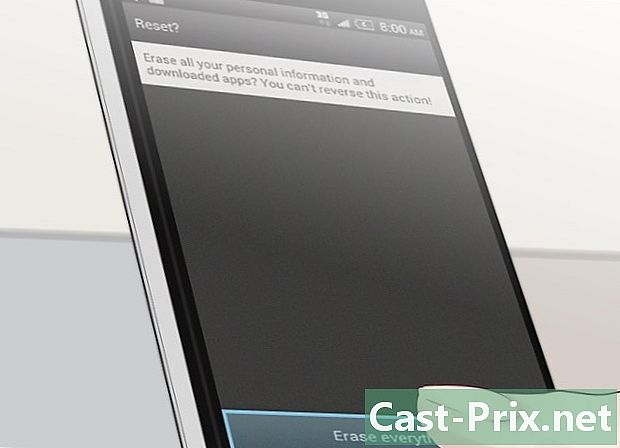
Innehåll
- stadier
- Metod 1 Återställ en HTC Android Phone-programvara
- Metod 2 Återställning av en HTC Windows Phone-programvara
- Metod 3 Återställa en HTC Android-hårdvara
- Metod 4 Återställa en HTC Windows Phone-hårdvara
Återställ din HTC-telefon så att du kan återställa enheten till fabriksinställningarna. Detta är en idealisk manöver när du vill sälja din telefon och vill ta bort all personlig information, eller när du ofta stöter på systemrelaterade problem. Stegen för att återställa din HTC-telefon varierar beroende på om din HTC-telefon är baserad på ett Android- eller Windows-system.
stadier
Metod 1 Återställ en HTC Android Phone-programvara
-

Klicka på "Meny" på startsidan på din HTC Android-enhet. -

Hitta alternativet "Inställningar" och tryck på det. -
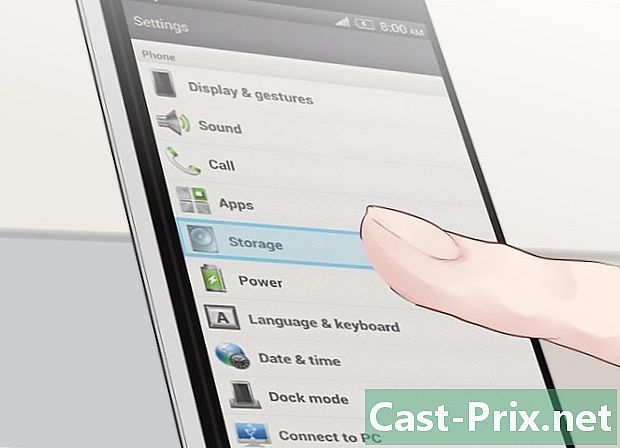
Tryck på "SD-lagring och telefonminne".- På vissa HTC-modeller kan du behöva trycka på "Sekretess" för att komma åt återställningsalternativet.
-
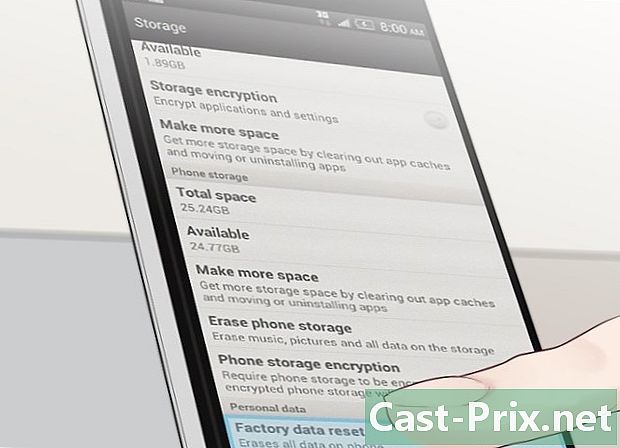
Tryck på "Återställ till fabriksinställningar". -
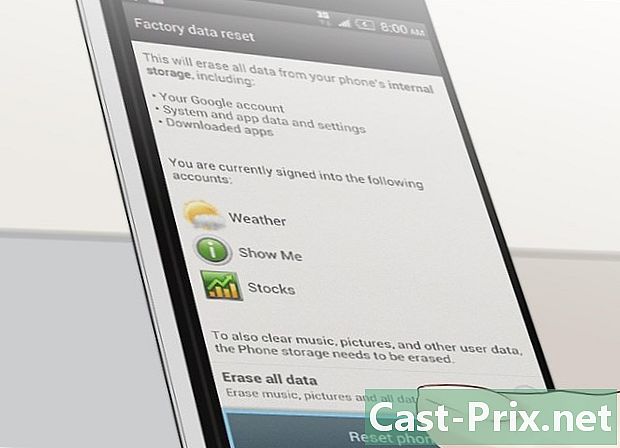
Klicka på "Återställ telefon". -
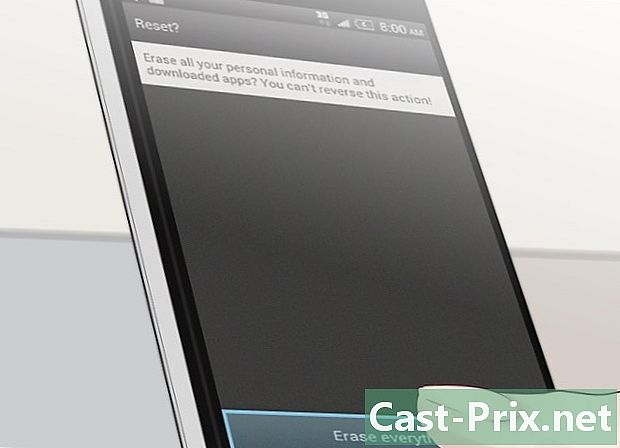
Tryck på "Ja" för att bekräfta att du vill återställa telefonen. Din HTC börjar återställa till fabriksinställningarna och startar om när processen är klar.
Metod 2 Återställning av en HTC Windows Phone-programvara
-

Gå till skärmen "Start" på din HTC Windows-telefon. -
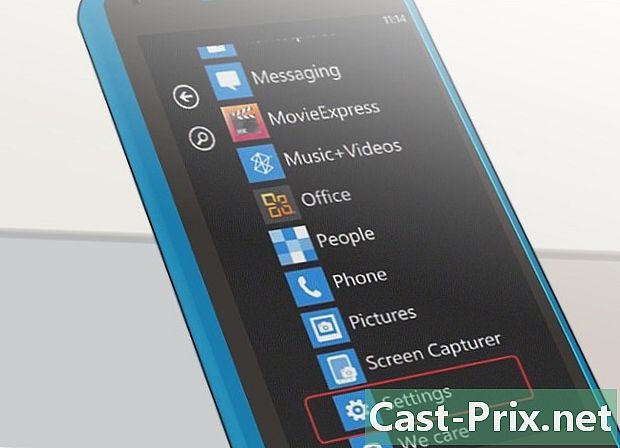
Skjut skärmen till vänster och tryck på "Inställningar". -
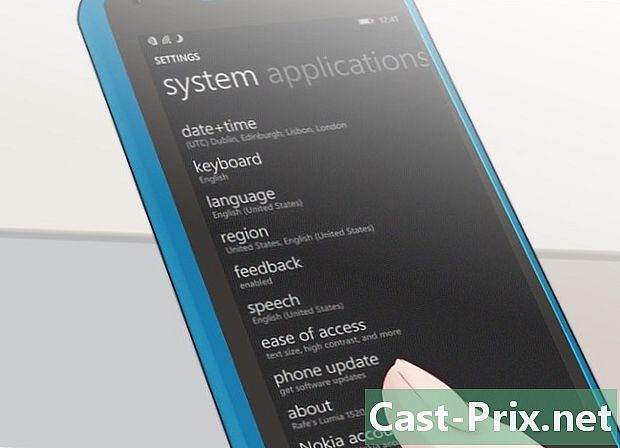
Klicka på "Om". -
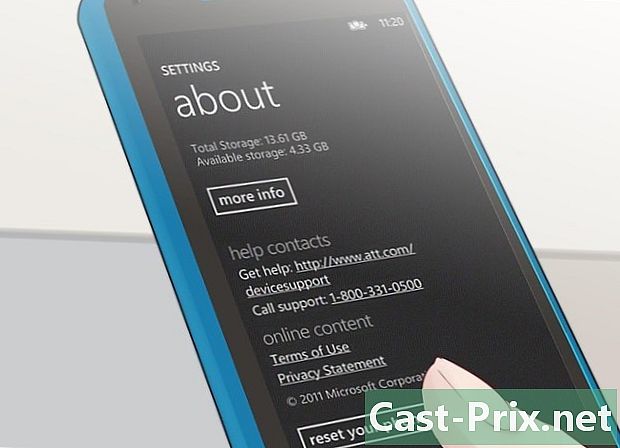
Klicka på "Återställ din telefon". -
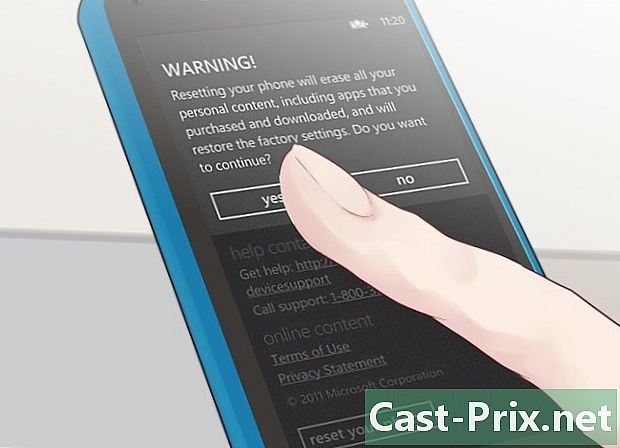
Tryck på "Ja" för att bekräfta att du vill återställa telefonen. Det börjar återställa till fabriksinställningarna och startar om när processen är klar.
Metod 3 Återställa en HTC Android-hårdvara
-

Stäng av din HTC Android-telefon. -

Ta ut batteriet ur facket och vänta minst 10 sekunder på att all energi tappas från din Android. -

Sätt tillbaka batteriet. -

Håll knappen "Volym -" intryckt eller tryck på "På" -knappen. -
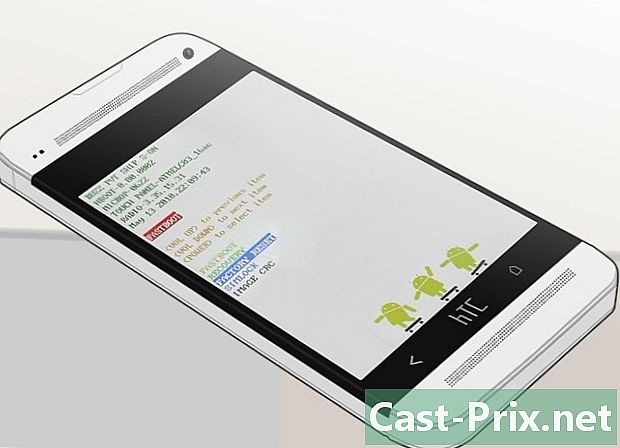
Fortsätt trycka på "Volym -" -knappen och släpp den när tre Android-robotar visas längst ner på skärmen. -
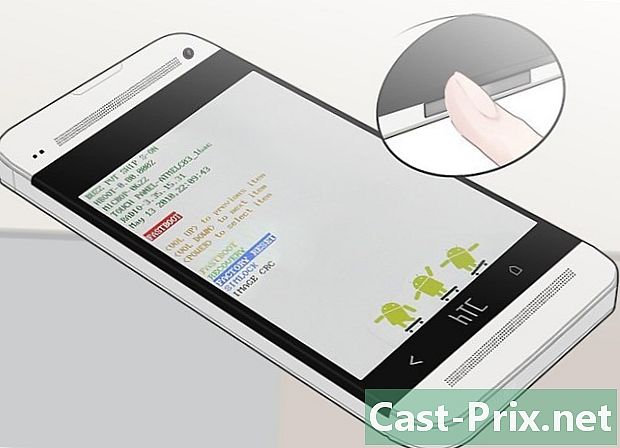
Tryck på knappen "Volym -" två gånger för att välja "Återställ till fabriksinställningar". -

Tryck på "Start" -knappen för att göra ditt val. Din HTC-telefon börjar starta om och starta om när processen är klar.
Metod 4 Återställa en HTC Windows Phone-hårdvara
-

Stäng av din HTC Windows-telefon. -
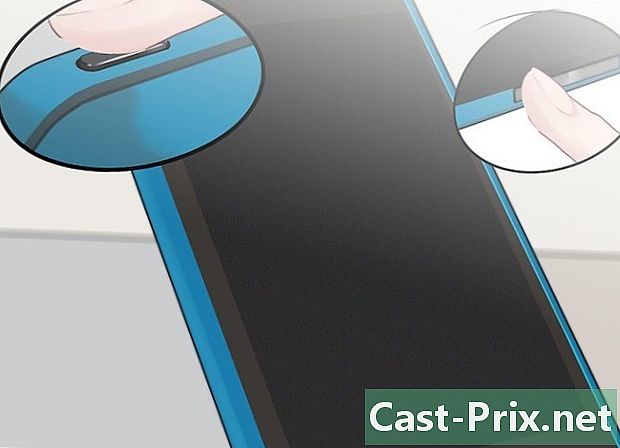
Håll knappen "Volym -" intryckt och tryck på "På" -knappen. -

Vänta tills en ikon visas på skärmen och släpp knappen "Volym". -
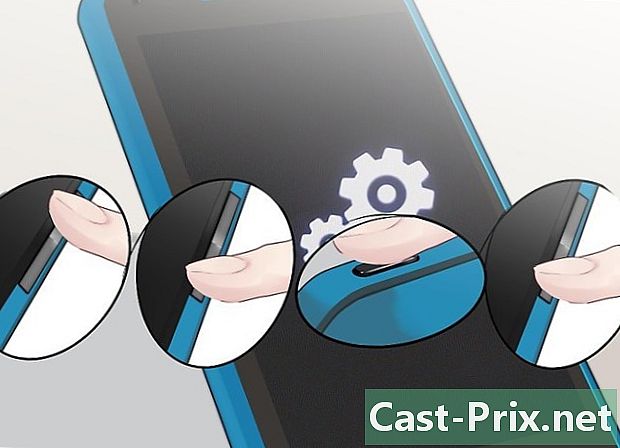
Tryck på följande knappar i den ordning de visas:- Volym +
- Volym -
- gång
- Volym -
- Vänta tills din telefon återställer sig själv. Fabriksåterställningen kommer att slutföras så snart din telefon har startat om.

